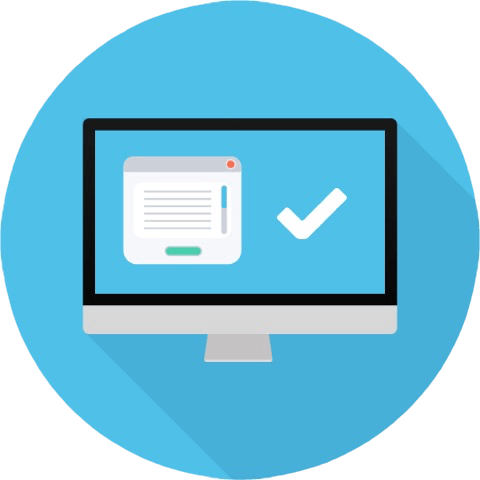Docker, geliştiricilerin uygulamaları kolayca oluşturmasını, çalıştırmasını ve göndermesini sağlayan ücretsiz, açık kaynaklı ve en popüler bir konteyner motorudur. Ancak, konteyner uygulamasını komut satırı aracılığıyla yönetmek ve çalıştırmak, Docker CLI’ye aşina olmayan yeni başlayanlar için çok zordur. Portainer’ın devreye girdiği yer burasıdır. Portainer, kapsayıcılı uygulamaları ve hizmetleri daha kolay ve verimli bir şekilde yönetmek ve devreye almak için Docker ve Kubernetes ile birlikte çalışabilen web tabanlı bir konteyner yönetimi platformudur.
Bu yazıda, Portainer’ı Debian 11 sunucusuna nasıl kuracağınızı okuyacaksınız.
Docker CE’yi yükleyin
Başlamadan önce sunucunuzda Docker CE kurulu olmalıdır. İlk olarak, aşağıdaki komutu kullanarak gerekli tüm bağımlılıkları kurun.
apt install apt-transport-https ca-certificates curl gnupg2 software-properties-common -y
Ardından, Docker GPG anahtarını ve deposunu aşağıdaki komutla ekleyin.
curl -fsSL https://download.docker.com/linux/debian/gpg | gpg --dearmor -o /usr/share/keyrings/docker-archive-keyring.gpg
echo "deb [arch=$(dpkg --print-architecture) signed-by=/usr/share/keyrings/docker-archive-keyring.gpg] https://download.docker.com/linux/debian $(lsb_release -cs) stable" | tee /etc/apt/sources.list.d/docker.list > /dev/null
Ardından, depoyu güncelleyin ve aşağıdaki komutu kullanarak Docker CE paketini kurun.
apt update -y
apt install docker-ce -y
Docker CE yüklendikten sonra aşağıdaki komutu kullanarak Docker sürümünü doğrulayabilirsiniz.
docker --version
Aşağıdaki çıktıyı alacaksınız.
Docker version 20.10.23, build 7155243
Docker Compose’u yükleyin
Ayrıca Docker Compose’u sisteminize yüklemeniz gerekecektir. İlk olarak, aşağıdaki komutu kullanarak Docker Compose en son sürümünü sisteminize indirin.
wget https://github.com/docker/compose/releases/download/v2.15.1/docker-compose-linux-x86_64
Ardından, indirilen dosyayı sistem konumuna kopyalayın.
cp docker-compose-linux-x86_64 /usr/local/bin/docker-compose
Ardından, Docker Compose dosyasına çalıştırma izni ayarlayın.
chmod +x /usr/local/bin/docker-compose
Ardından, aşağıdaki komutu kullanarak Docker Compose kurulumunu doğrulayın:
docker-compose --version
Aşağıdakine benzer çıktıyı görmelisiniz:
Docker Compose version v2.15.1
Portainer’ı yükleme
Öncelikle, aşağıdaki komutu kullanarak Portainer verilerini depolamak için bir birim oluşturun.
docker volume create data
Artık oluşturulan birimi aşağıdaki komutu kullanarak doğrulayabilirsiniz.
docker volume ls
Aşağıdakine benzer çıktıyı alacaksınız.
DRIVER VOLUME NAME local data
Ardından, portainer Docker görüntüsünü indirmek ve çalıştırmak için aşağıdaki komutu çalıştırın.
docker run -d -p 8000:8000 -p 9000:9000 --name=portainer --restart=always -v /var/run/docker.sock:/var/run/docker.sock -v data:/data portainer/portainer
Aşağıdakine benzer çıktıyı alacaksınız.
latest: Pulling from portainer/portainer 772227786281: Pull complete 96fd13befc87: Pull complete 0bad1d247b5b: Pull complete b5d1b01b1d39: Pull complete Digest: sha256:47b064434edf437badf7337e516e07f64477485c8ecc663ddabbe824b20c672d Status: Downloaded newer image for portainer/portainer:latest e0ee5b16c93f358a15dfcb93cc80d2c2d1c1c675e7b65e41434ce20f08773465
Porttainer’ın durumunu aşağıdaki komutu kullanarak doğrulayabilirsiniz.
docker ps
Aşağıdakine benzer çıktıyı alacaksınız.
CONTAINER ID IMAGE COMMAND CREATED STATUS PORTS NAMES e0ee5b16c93f portainer/portainer "/portainer" 28 seconds ago Up 27 seconds 0.0.0.0:8000->8000/tcp, :::8000->8000/tcp, 0.0.0.0:9000->9000/tcp, :::9000->9000/tcp, 9443/tcp portainer
Portainer Web Arayüzüne Erişim
Bu noktada, Portainer 9000 numaralı bağlantı noktasına kurulur ve çalışır. Artık ona http://your-server-ip:9000 URL’sini kullanarak erişebilirsiniz.

Yönetici kullanıcı adınızı, şifrenizi tanımlayın ve Kullanıcı oluştur düğmesine tıklayın. Aşağıdaki sayfayı görmelisiniz:

Tüm yerel kapsayıcıların durumunu görmek için Başlayın düğmesine tıklayın.

Tebrikler! Portainer’ı Debian 11 sunucusuna başarıyla yüklediniz. Artık uygulamanızı web tabanlı bir arayüz üzerinden konteynerizasyon platformunda kolayca barındırabilirsiniz.
Yazının orijinalini buradan okuyabilirsiniz.

Kariyerime 26 yıl önce başladım. Windows ve Linux sistemlerinin kurulumu, yapılandırılması, yönetimi ve bakımı dahil olmak üzere birden fazla sistem üzerinde uzmanlaştım.
Açık kaynak dünyasındaki en son gelişmelerden haberdar olmaktan ve Linux hakkındaki en son araçları, özellikleri ve hizmetleri denemekten hoşlanıyorum.
Son 6 yıldır sistem ve ağ yöneticisi olarak görev yapıyorum ayrıca Pardus Dönüşüm Projesini yönetiyorum ve Pardus İşletim Sisteminin yaygınlaşması adına uğraş gösteriyorum.
Boş zamanlarımda açık kaynaklı uygulamaların Türkçe çevirisine katılıyorum ve The Document Foundation üyesiyim.